git命令
当我们没有仓库时 可以现在本地进行一个初始化 在对应文件夹 右击打开 git bash here
1 git init 初始化一个空仓库 初始化仓库后 会自动生成一个.git文件
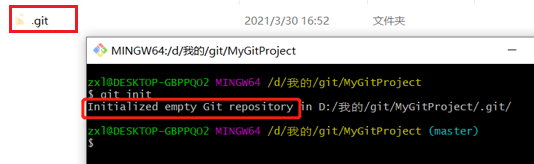
注意 鼠标右击“git hush here”报错时 是以下原因:安装git后修改了存储路径的原因
2 设置签名和用户
作用:区分不同开发人员的身份
辨析:跟远程库的账号密码没有关系
本地仓库设置 用户和邮箱
git config user.name xxx
git config user.email xxx@qq.com
注意信息保存位置在./.git/config文件
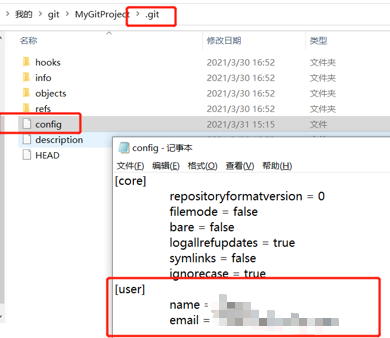
3 操作命令
3.1 git status 查看状态
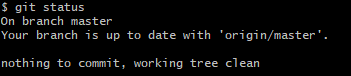
3.2 vim good.txt 本地新建文件 意思是创建或者修改good.txt文件
再次查看状态:提示有未追踪的文件
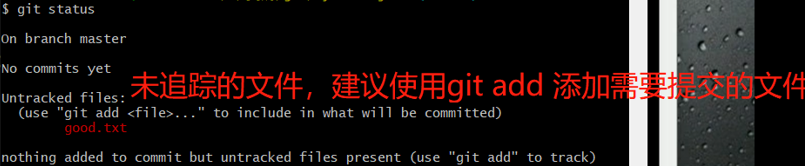
3.3 git add good.txt添加文件到“暂存区”
再次查看状态 显示已经提交

注意:git add会报错warning

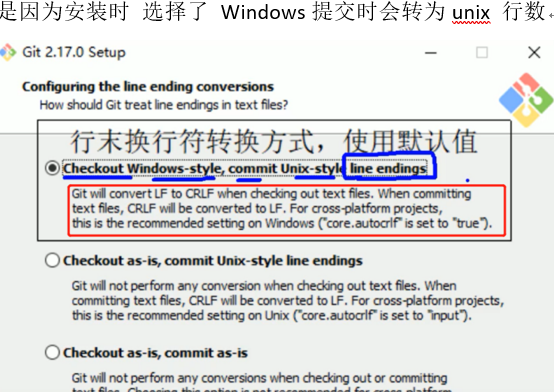
3.4 git rm --cached good.txt撤销提交到暂存区的文件
只会删除暂存区的good.txt 不会删除本地 所以查看状态还是显示跟当初一致“有未追踪的文件”
3.5 git commit good.txt 提交文件到本地库
输入命令后 会自动跳转到vim编辑器 输入提交日志
安装时注意
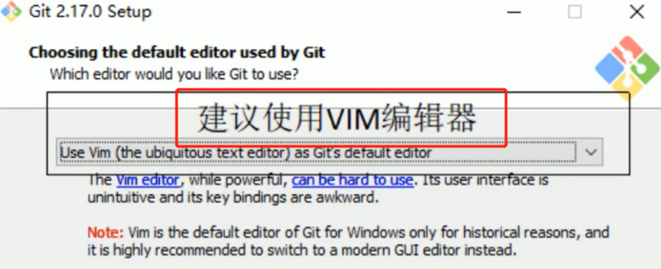
vim教程:vim文件时,打开时是“命令模式”,就按a或者i进入编辑模式,编辑完成后,按esc退出命令模式。输入“:wq”保存退出
3.6 git commit -m "日志内容" good.txt一般采用这种提交到本地库时直接带上日志内容
3.7 git log 查看日志
3.8 git reset --hard HEAD 恢复当前的版本状态
3.9 rm good.txt删除文件
注意删除的文件也要提交到暂存区和本地库再推向远程才是删除成功
3.10 git reset --hard [索引]回退到指定版本 可用于恢复删除文件

注意:删除文件的找回 前提是文件存在时已经提交到本地库了 如果未提交到本地库 则git reset --hard HEAD 如果提交到本地库了 git reset --hard [索引]
3.11 git diff good.txt 查看差异工作区的文件与暂存区
git diff HEAD^ [文件]工作区与本地库上一个历史版本比较
4 分支管理
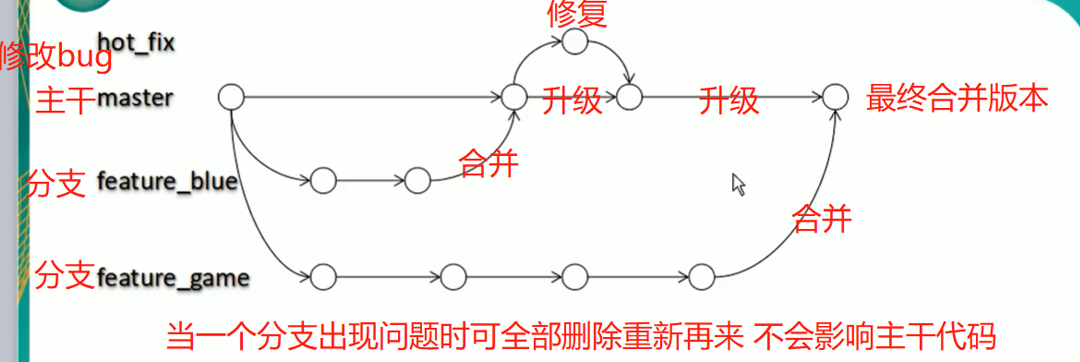
4.1 git branch [分支名]创建分支
4.2 git branch -v查看分支
4.3 git checkout [分支名]切换分支
注意 新建的分支会自动复制主分支的版本内容
4.4 git marge 某分支 合并某分支到当前分支
注意 那个分支需要被合并就切换到那个分支 git marge 分支(自定义分支是你想合并的分支)切换到接受修改的分支 被合并的分支(增加新内容)
这里是master分支被合并
所以先切换到master分支 git checkout master
先拉取远程的master代码 防止冲突 git pull
再合并新分支的代码 git marge 新分支
再去查看状态 当前master分支就会有新分支的内容
4.5 git branch -d [分支名]删除分支
5 解决冲突
git commit -i -m "日志解决冲突" good.txt当提交冲突之后,先提交再加入关键词“-i”可以解决
注意:提交解决冲突时 这里不能带文件名否则会报错



 浙公网安备 33010602011771号
浙公网安备 33010602011771号